iDevices에서 카메라 셔터 소리를 끄는 방법?
특정 상황에서는 iDevice의 카메라 셔터 소리가 방해가 되거나 당황스러울 수 있습니다. 많은 사람들이 이 기능이 필수적이라고 생각하지만, 이 기능을 끄면 민감한 환경에서 조용히 순간을 포착할 수 있습니다. 이는 카메라 소리를 원활하게 비활성화할 수 있는 신뢰할 수 있는 도구의 필요성을 강조합니다. Dr.Fone - 아이클라우드 활성화 잠금 해제 카메라 소리 끄기" 기능을 사용하면 기기의 카메라 셔터 소리를 쉽게 음소거할 수 있습니다.
iOS 12부터 iOS 16까지 지원되는 이 가이드는 기기 상태 확인부터 탈옥, 무음 카메라 구성 완료까지 모든 과정을 안내합니다.
Part 1: 디바이스 연결하기
컴퓨터에서 Dr.Fone -아이클라우드 활성화 잠금 해제를 실행하고 "카메라 사운드 끄기"를 클릭합니다. 최적의 성능과 호환성을 위해 소프트웨어가 최신 버전으로 업데이트되었는지 확인합니다.
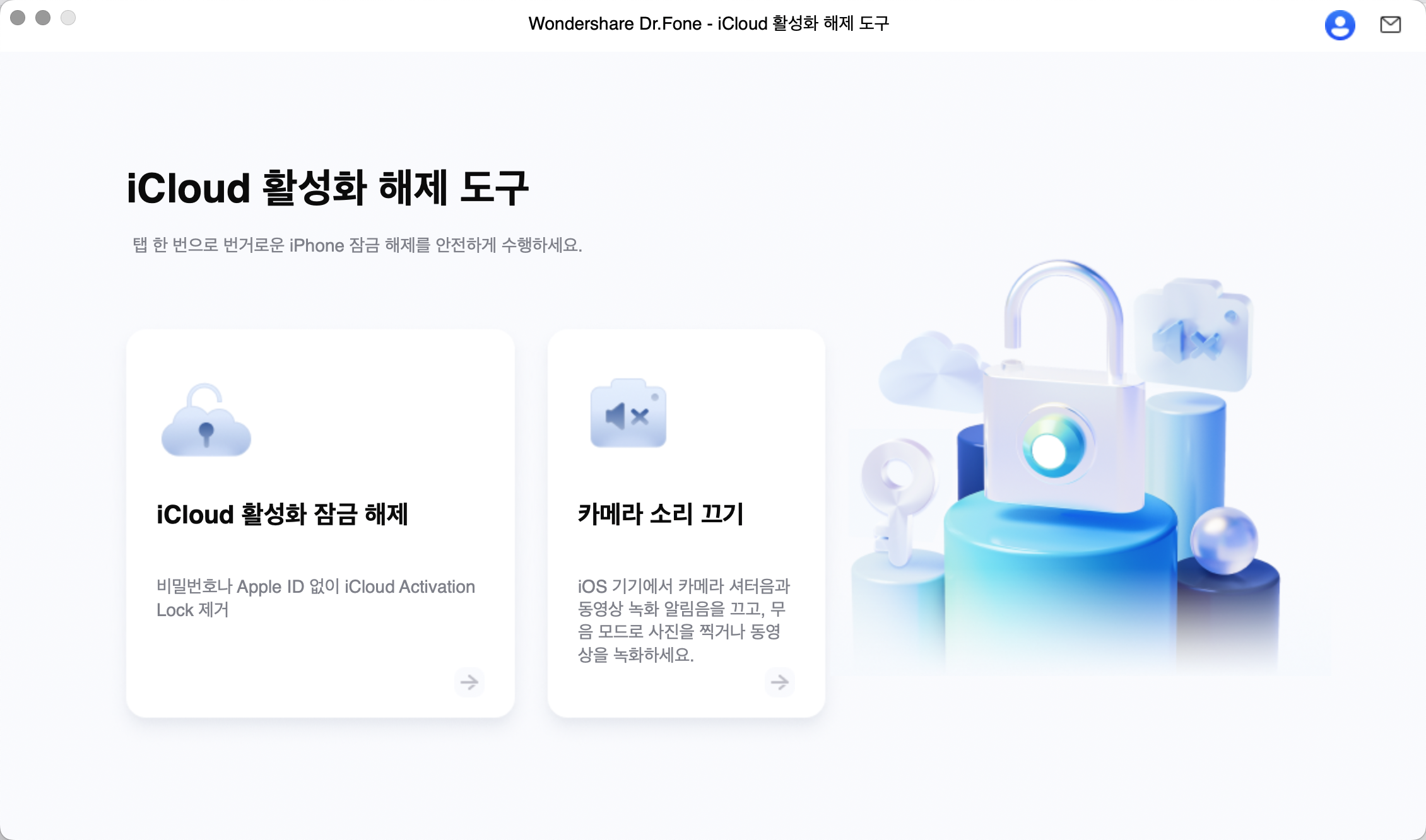
호환되는 디바이스(iOS/iPadOS 12~16 실행 중):
- iPhone: iPhone 5S, iPhone 6/6 Plus, iPhone 7/7 Plus, iPhone 8/8 Plus, iPhone X, iPhone SE (1st Gen).
- iPad: iPad Air, iPad Mini 2/3/4, iPad (5th~7th), iPad Pro 1/2.
- iPod Touch: iPod touch (6th~7th).
Part 2: iOS/iPadOS 12~14 디바이스를 위한 탈옥 준비
USB 케이블을 사용하여 iOS 기기를 컴퓨터에 연결합니다. 컴퓨터가 기기를 인식하고 기기 세부 정보가 표시된 소프트웨어 인터페이스에 표시되는지 확인합니다.
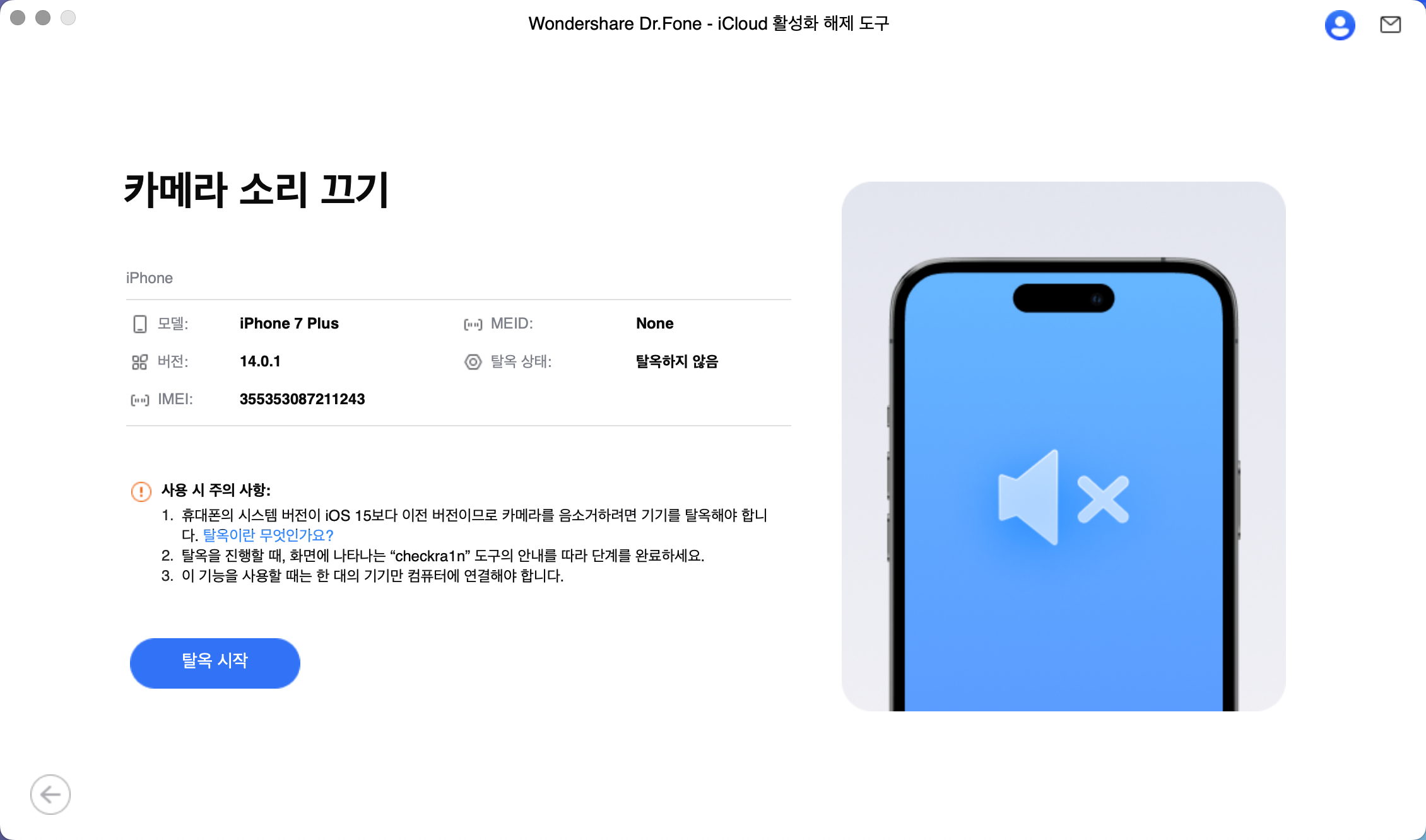
기기가 이미 탈옥된 경우 Part 4로 바로 이동할 수 있습니다. 그렇지 않은 경우 탈옥 조건에 동의하라는 팝업이 표시됩니다. 계속하려면 "동의서를 읽고 동의했습니다"를 확인하세요.

화면의 지침에 따라 화면 잠금 비밀번호를 일시적으로 비활성화합니다. 이렇게 하면 탈옥 절차가 원활하게 진행됩니다.
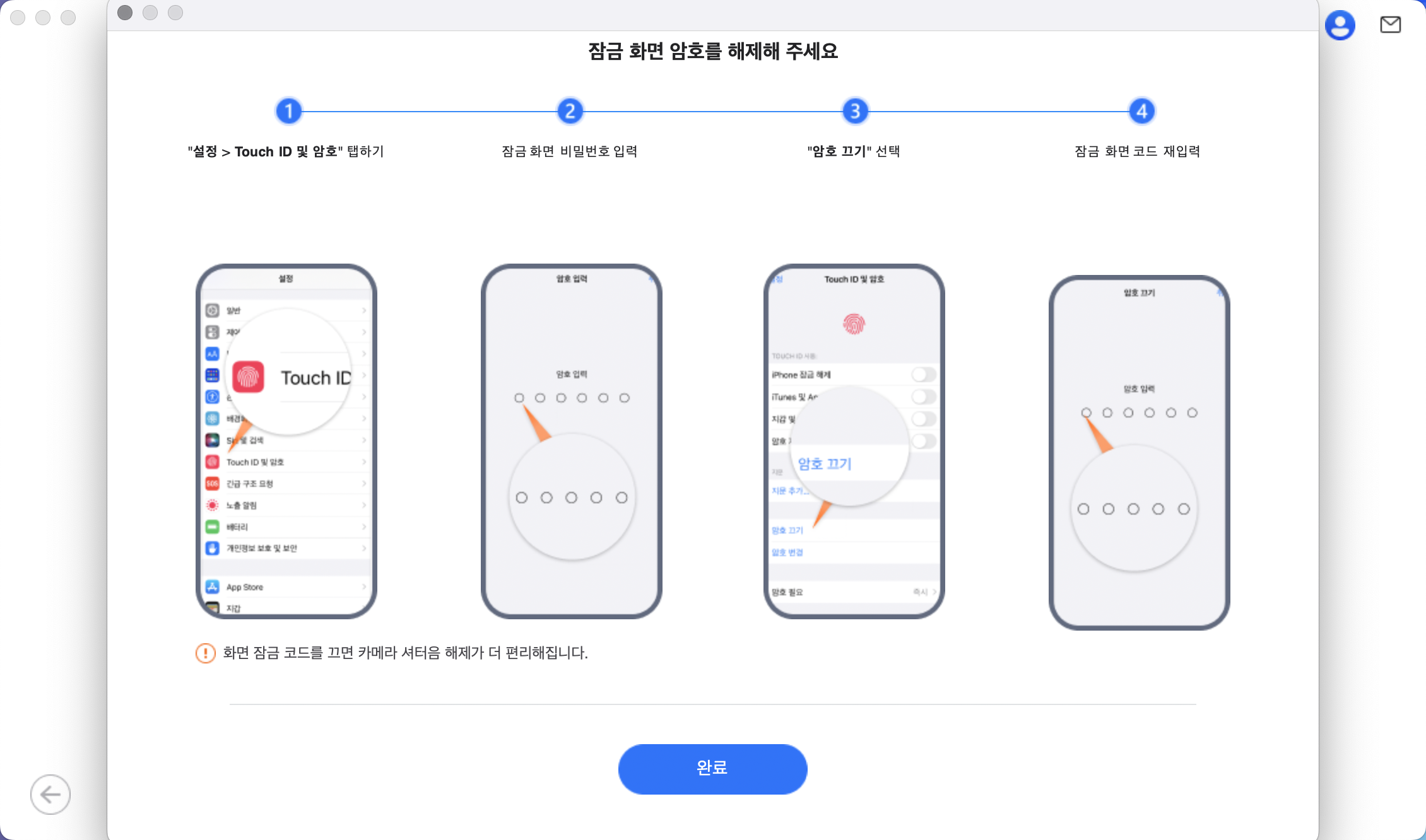
소프트웨어는 탈옥 애플리케이션의 도움을 받아 각 단계를 안내합니다. 기기가 탈옥에 성공하면 Part 4의 카메라 소리를 끌 준비가 됩니다.
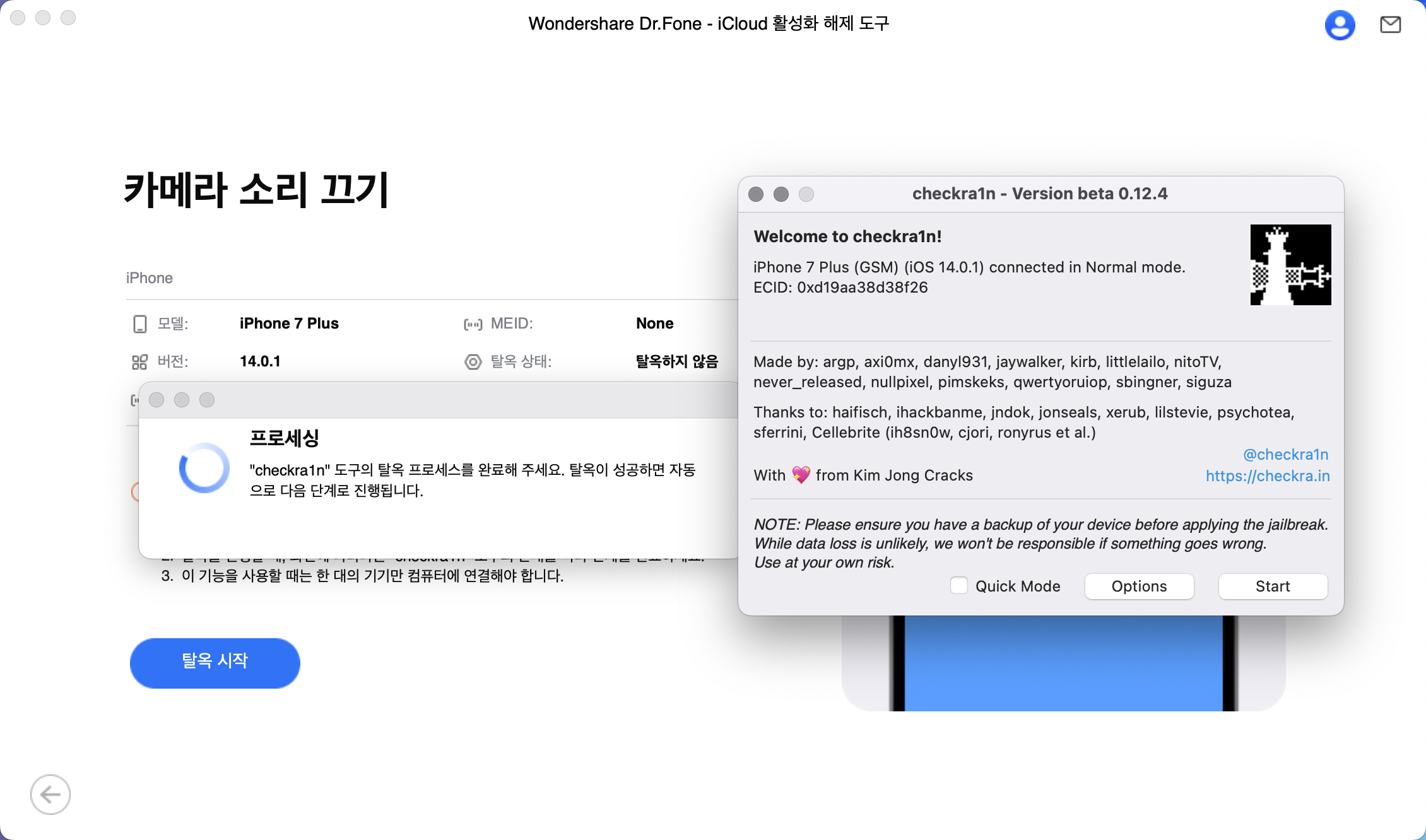
Part 3: iOS/iPadOS 15~16 디바이스를 위한 탈옥 준비
USB를 통해 iPhone을 연결하고 소프트웨어가 인식하는지 확인합니다. 감지되면 기기 모델, iOS 버전, 탈옥 상태가 표시됩니다.
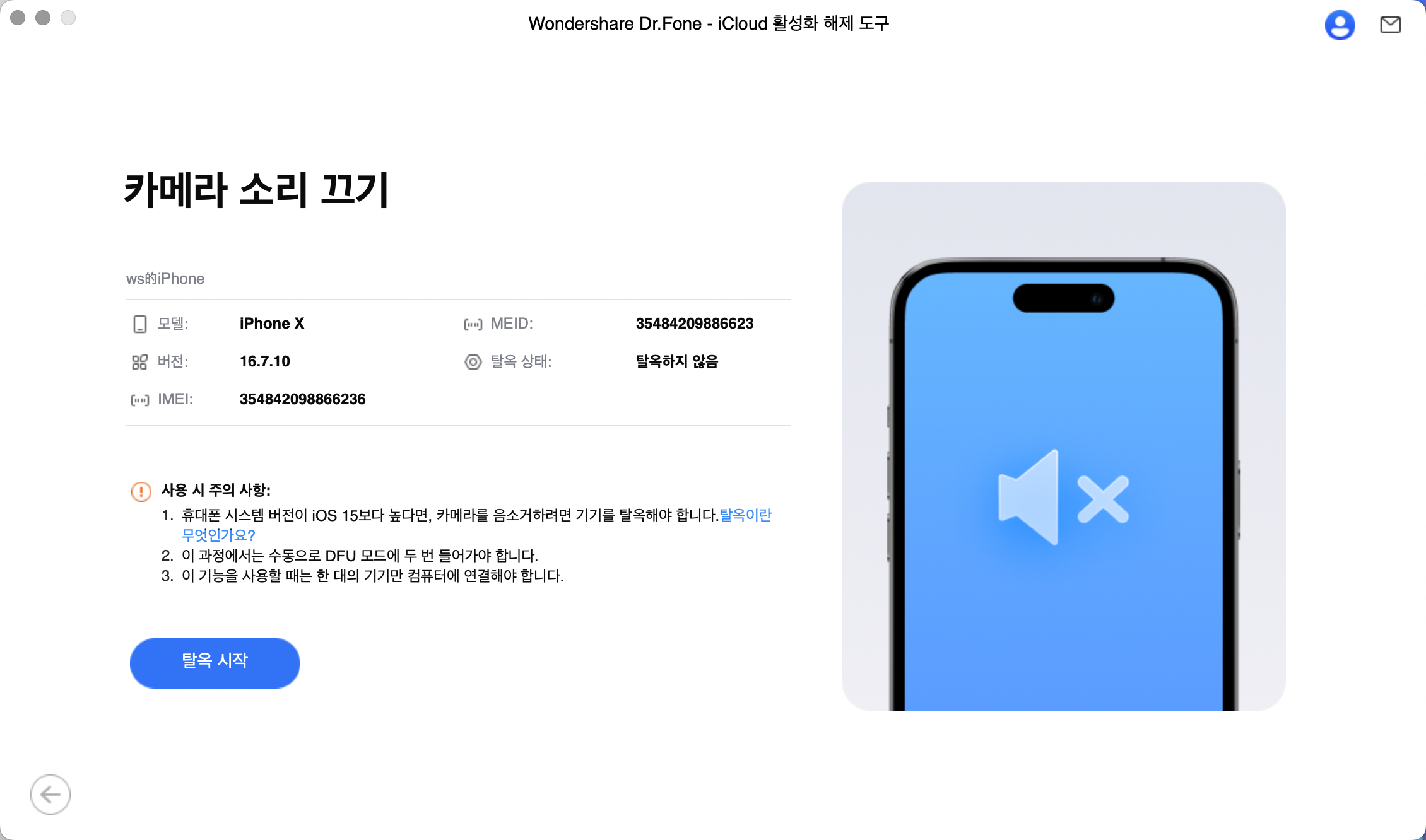
탈옥하지 않은 경우 "동의서를 읽고 동의합니다"를 확인하여 약관에 동의하고 iOS 15-16 기기에 맞춘 탈옥 절차를 진행합니다.
가이드를 따라 기기를 깨끗하고 비활성화된 상태로 재설정하세요. 이는 심층적인 시스템 수정에 필요한 단계입니다.
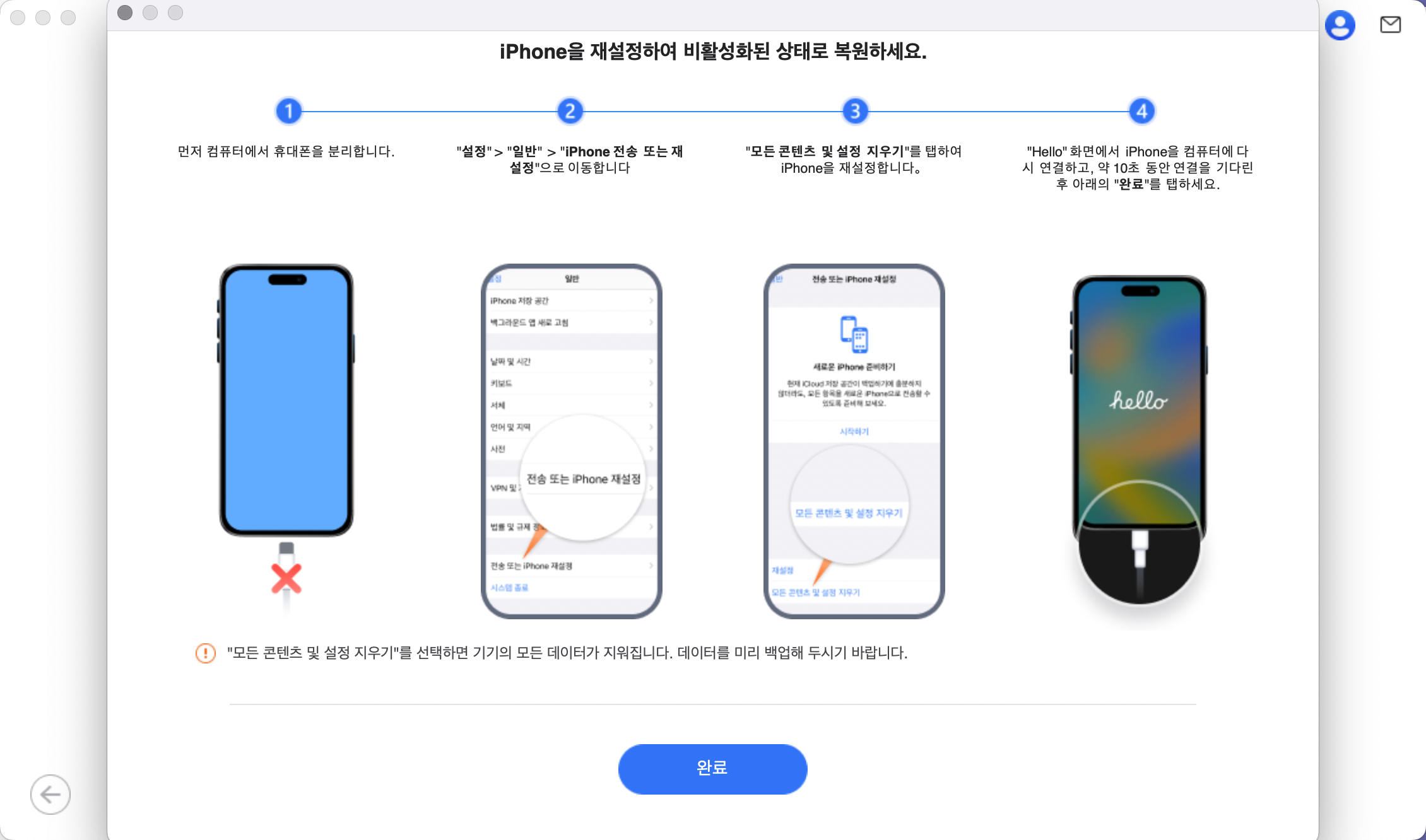
화면의 단계에 따라 iPhone을 DFU 모드로 전환합니다.
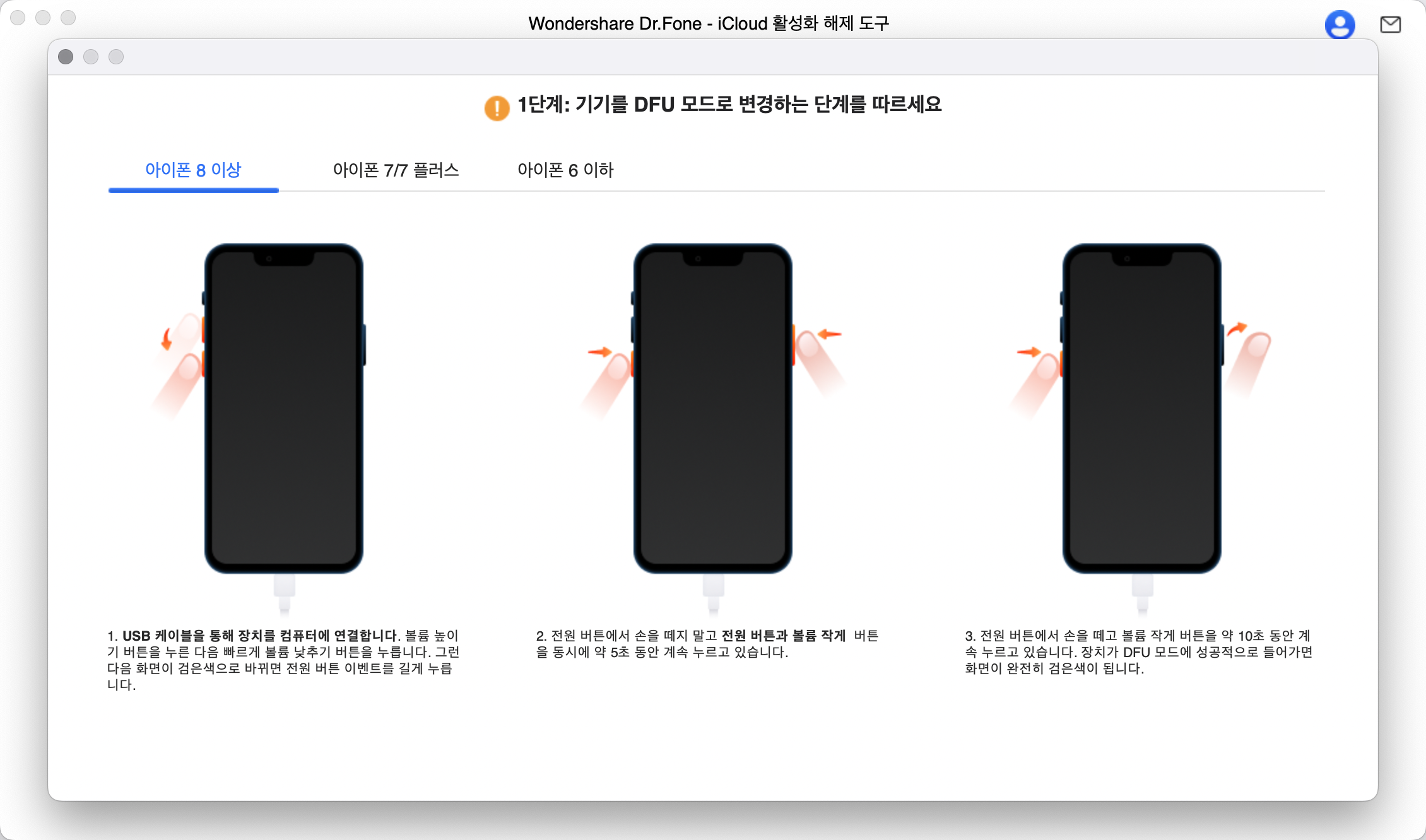
프로그램이 실시간 처리를 시작합니다. 각 진행 단계를 명확하게 볼 수 있습니다.
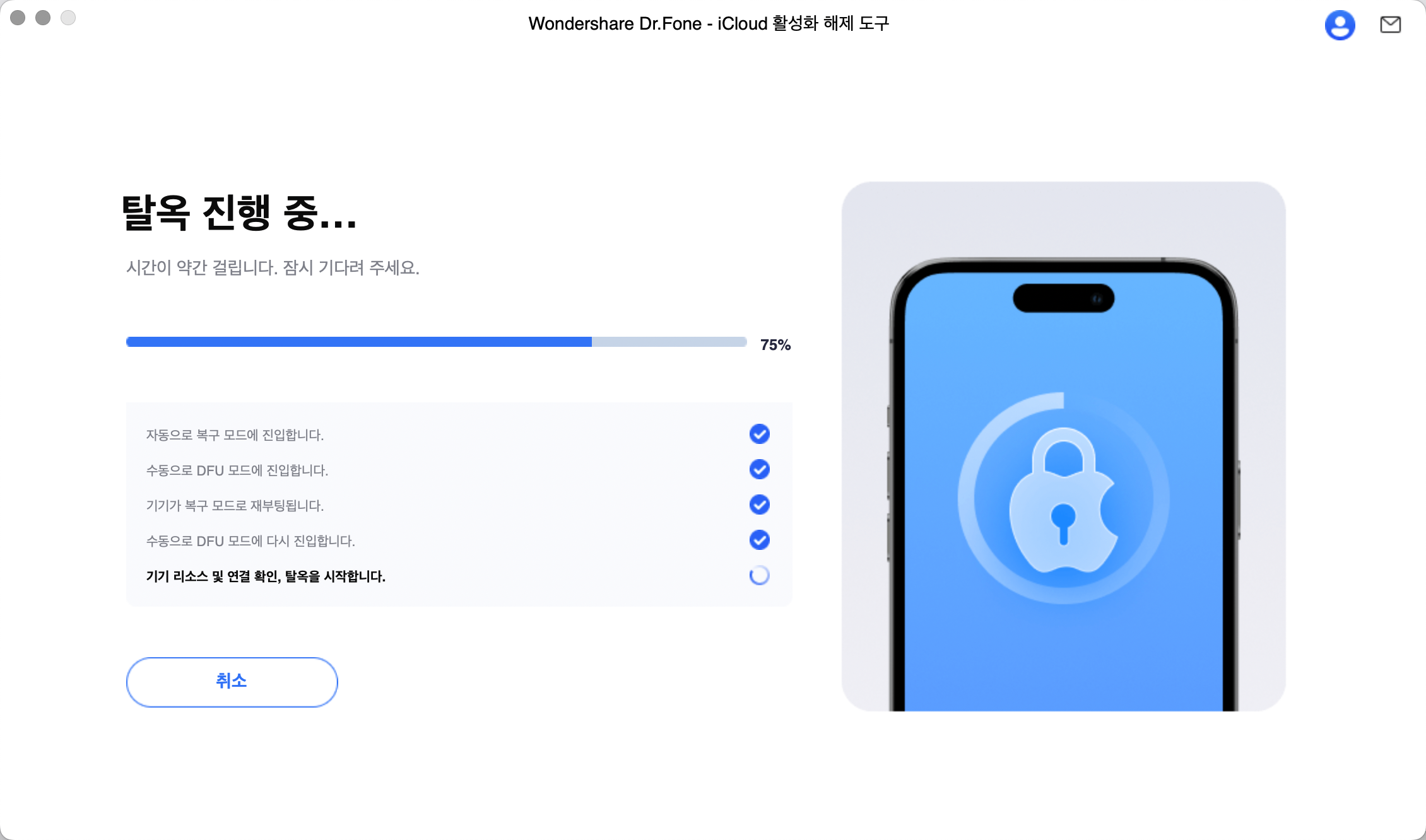
전체 시스템 액세스를 보장하기 위해 DFU 모드로 다시 진입하라는 요청을 받을 수 있습니다.
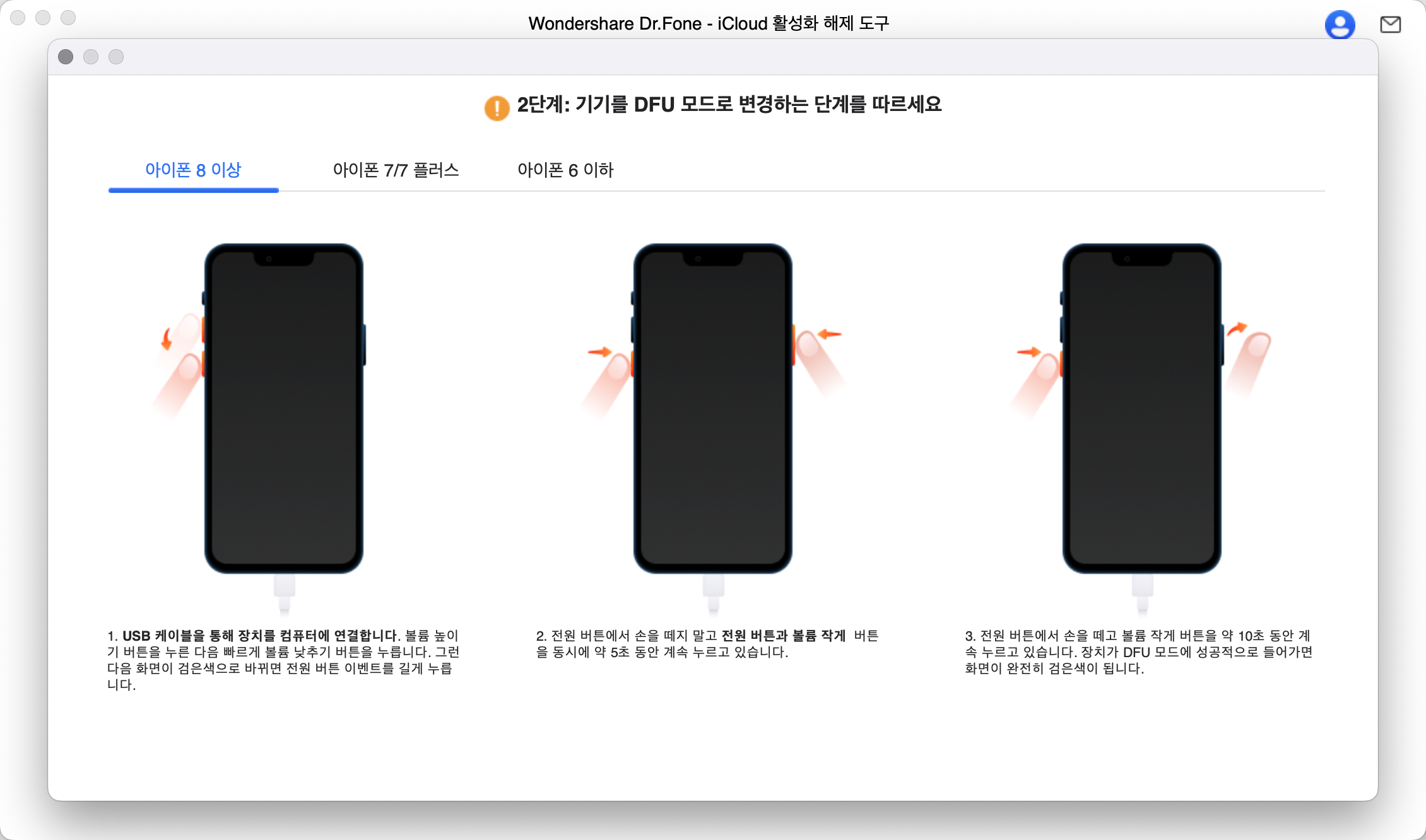
기기가 성공적으로 탈옥되면, Part 4에서 카메라 소리를 끌 준비가 됩니다.
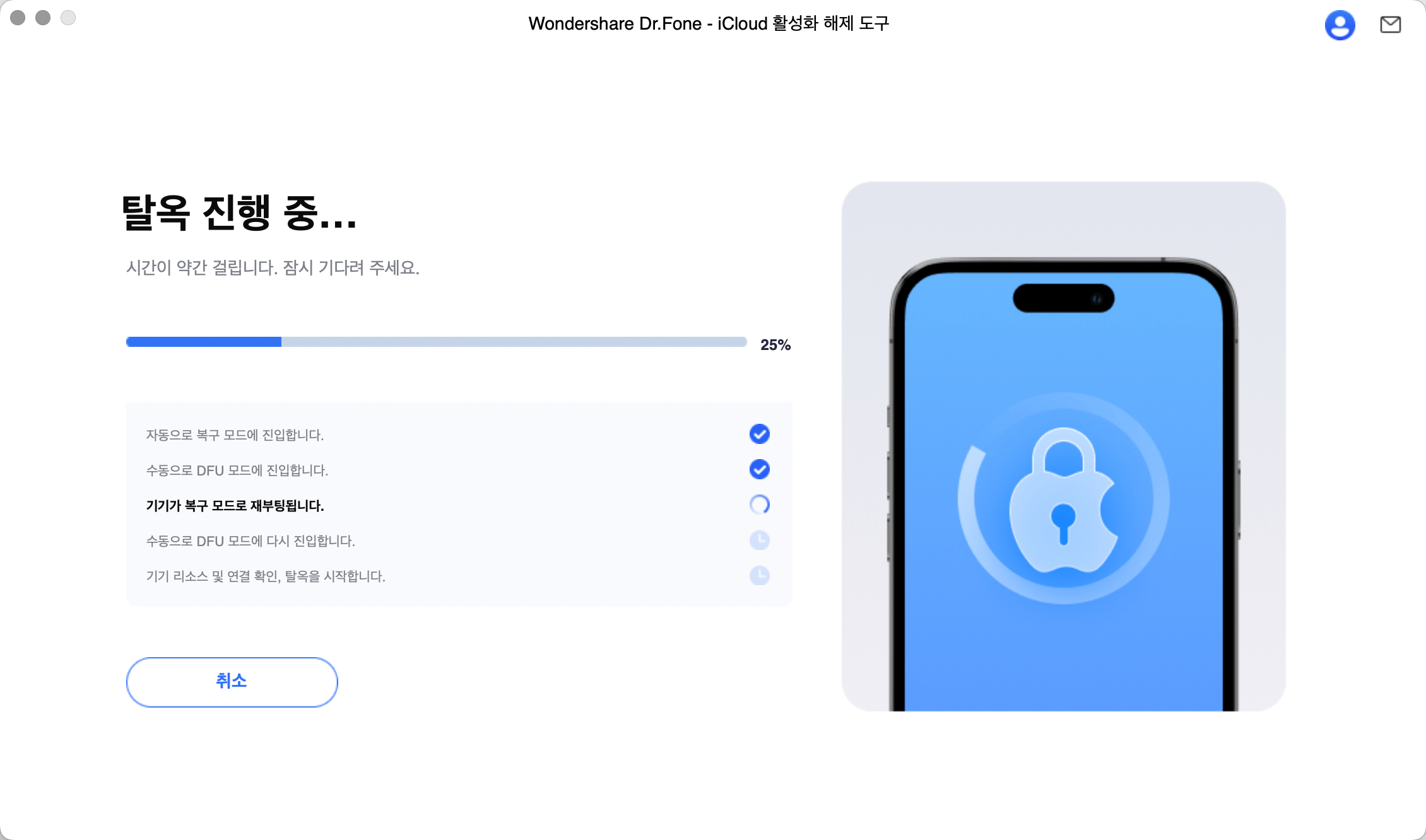
Part 4: 카메라 소리 또는 비디오 녹화 소리 끄기
탈옥 후에는 "카메라 소리 끄기"/b> 섹션으로 오세요. 끌 소리를 선택하세요: 카메라 셔터 소리 또는 비디오 녹화 시 경고음 를 클릭한 다음 "지금 끄기"를 클릭합니다.
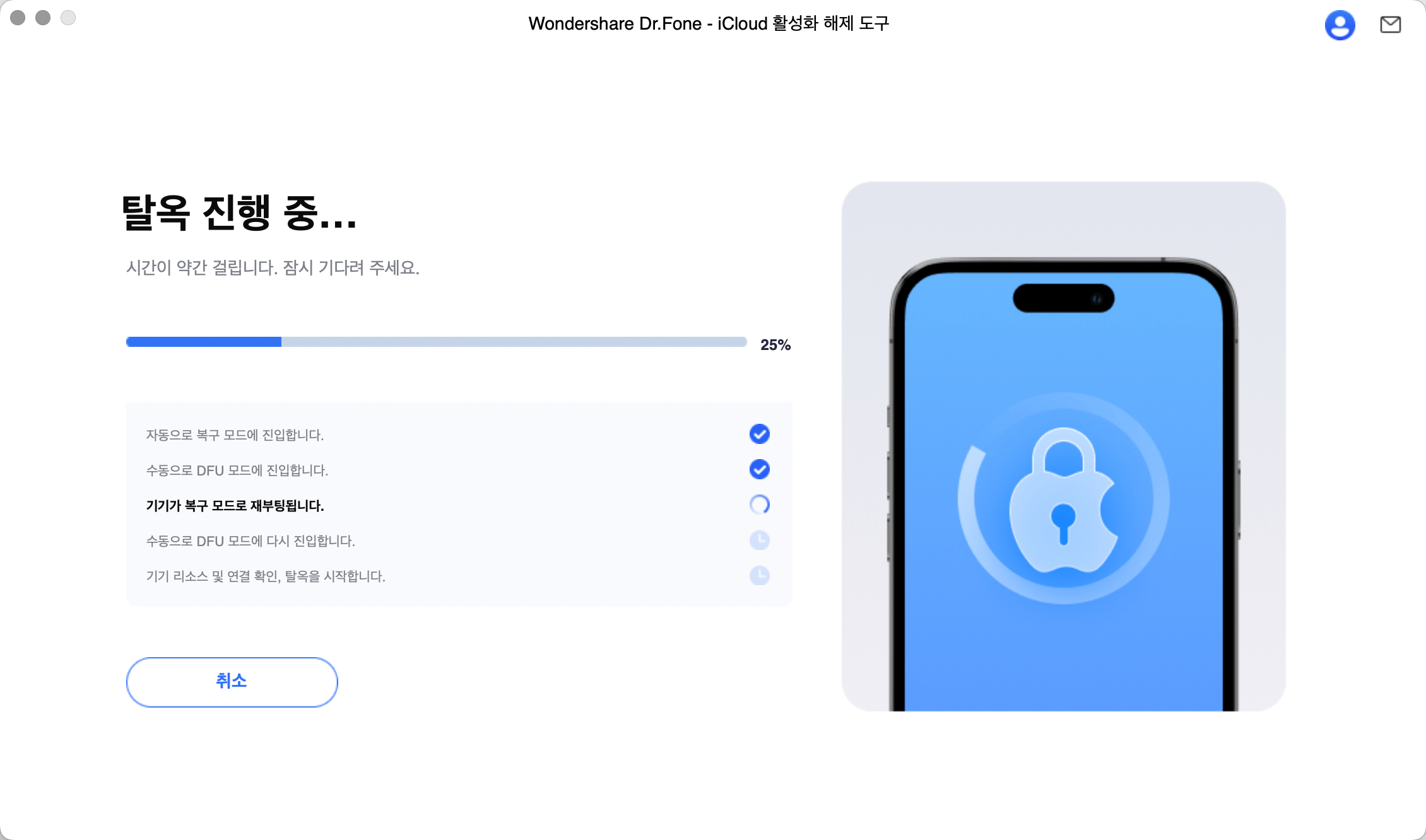
시스템은 몇 분 안에 변경 사항을 적용할 것입니다.
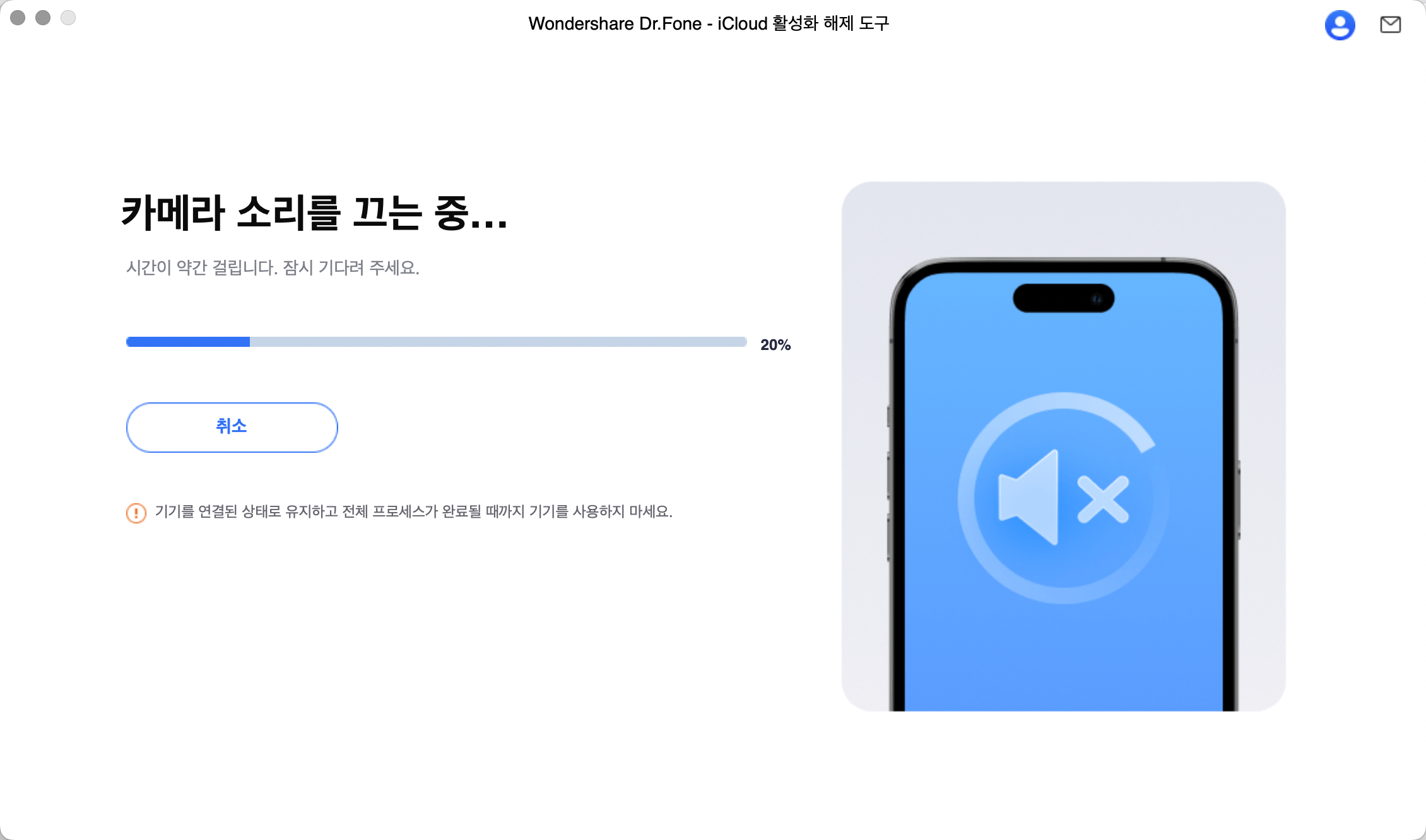
이제 iPhone에 셔터 소리나 녹음 경고음이 없습니다.
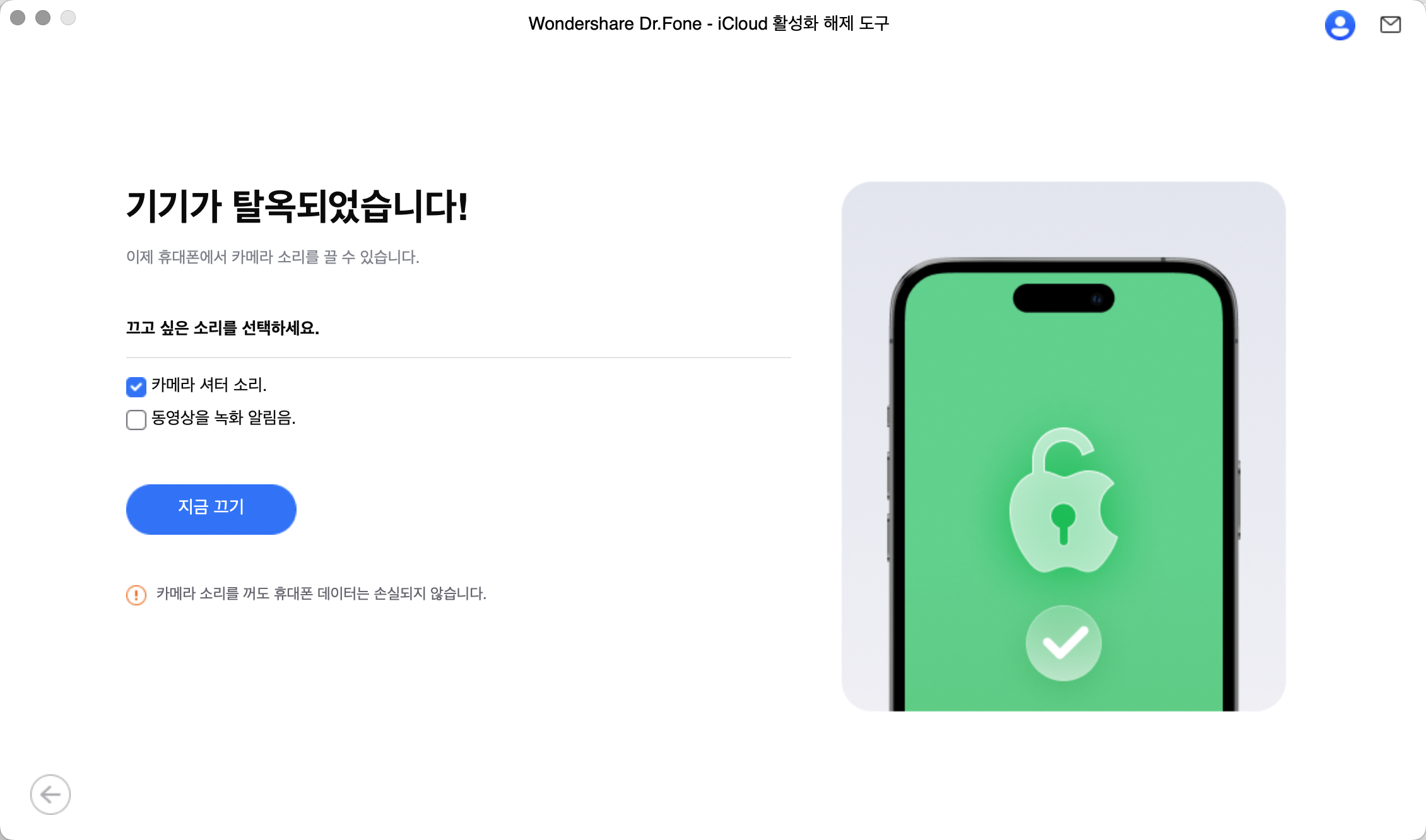
필요한 것
✍도움이 필요하신가요?
질문에 대한 답변은 아래 FAQ 또는 추가 정보에서 찾을 수 있습니다:

















